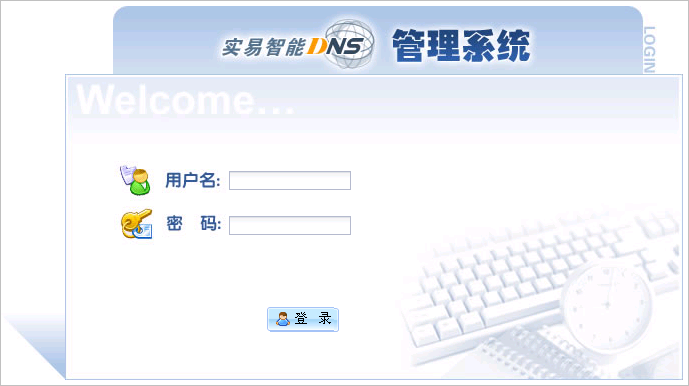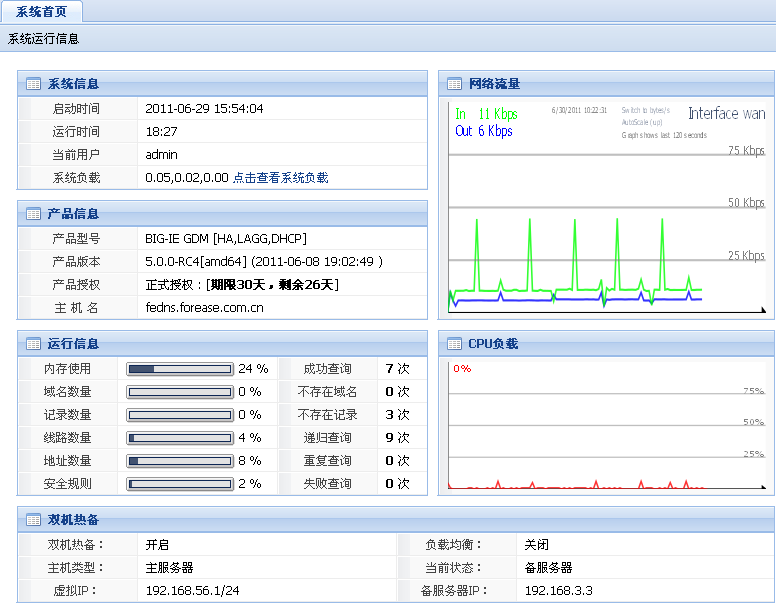打开了吗?
在浏览器(推荐firefox2.0或者IE6以上)地址栏里输入之前配置的IP地址,如 https://172.10.0.100/ 就可以打开WEB管理界面了。
登录WEB管理,有两种方式,一种是cookie方式,一种是http方式。具体配置请看第 3.3 节 “常规设置”。
![[提示]](images/tip.png) |
提示 |
|---|---|
|
* 默认帐户: admin * 默认密码: fedns 如果要恢复默认密码,请看第 2.5.2 节 “终端功能”;如果要修改密码,请看第 3.7 节 “用户管理”。 |
首页是登录WEB管理界面后看到的第一个界面,您将会看到当前系统信息以及DNS状态信息。
产品信息产品型号: 是指当前运行的系统的产品名称及型号;
产品版本: 是指当前运行的系统的版本号以及创建时间;
产品授权: 是指当前产品的授权版本信息。有免费版,标准版,企业版;
主 机 名: 当前主机名;
系统信息启动时间: 是指开机的时间;
运行时间: 是指开机到现在的时间;
当前用户: 是指当前登录的用户,显示用户名;
系统负载: 点击链接进去后,可以看到DNS系统当前的负载情况;
运行信息内存使用: 是当前系统内存使用百分比;
域名数量: 是当前DNS系统里录入的域名数量;
记录数量: 是当前DNS系统里录入的记录数量;
区域数量: 是当前DNS系统里设置的区域的数量;
地址数量: 是指区域IP地址的数量;
安全规则: 是指防火墙安全规则数量;
DNS信息成功查询: DNS系统成功响应解释器查询的记录统计;
不存在的记录: 从解释器接收到不存在或者是不在当前DNS系统的记录查询;
不存在的域名: 同上;
递归查询: 递归查询的记录统计;
重复查询: 指DNS系统重复查询某个记录的次数;
失败查询: 指DNS系统响应解释器查询失败的次数;
双机热备双机热备: 显示当前是否开启双机热备功能;
负载均衡: 显示是否开启负载均衡功能;
主机类型: 显示当前服务器配置的属性类型,是主服务器,还是备服务器;
当前状态: 显示当前服务器的属性;
虚拟IP: 指双机热备中公共使用的IP;
备服务器IP: 指双机热备中另外一台主机的IP地址;
![[提示]](images/tip.png) |
提示 |
|---|---|
|
1、其中双机热备(HA)和高级网络配置(LAGG)是独立模块,需要单独购买增值服务。 2、只有启用双机热备时才会在首页显示。 |